Impresión directa desde el ordenador (Impresión directa)
Impresión directa
Impresión directa es una función que le permite enviar directamente archivos PDF (ver. 1.6), JPEG, TIFF, XPS, PS, PCL, Texto, OOXML (.docx/.xlsx/.pptx) y PPML (.ppml/.vdx/.zip) que tenga en su ordenador o en una carpeta compartida SMB a está máquina para imprimirlos sin utilizar el controlador de impresora.
Un archivo de texto solo es compatible con caracteres de 1 byte.
Puede imprimir un archivo almacenado en el ordenador o en la carpeta compartida SMB especificándolo mediante Web Connection.
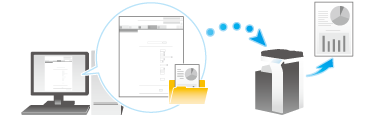
Procedimiento de impresión directa
Conéctese a Web Connection a través de un explorador web y, a continuación, especifique el archivo que desea imprimir. Puede imprimir archivos en formato PDF (Ver. 1.6), JPEG, TIFF, XPS, PS, PCL, Texto, OOXML (.docx/.xlsx/.pptx) y PPML (.ppml/.vdx/.zip).
Acceda a Web Connection mediante el uso del explorador web.
 Para obtener más información sobre cómo acceder a Web Connection, consulte [Cómo se accede] .
Para obtener más información sobre cómo acceder a Web Connection, consulte [Cómo se accede] .Inicie sesión en el modo usuario.
 Para obtener más información sobre cómo iniciar sesión en el modo usuario, consulte [Métodos de inicio de sesión] .
Para obtener más información sobre cómo iniciar sesión en el modo usuario, consulte [Métodos de inicio de sesión] .Haga clic en [Impresión directa].
Seleccione el archivo que desee imprimir y haga clic en [Aceptar].
 [Seleccionar desde PC]: haga clic en [Examinar...] y seleccione un archivo para imprimir del ordenador.
[Seleccionar desde PC]: haga clic en [Examinar...] y seleccione un archivo para imprimir del ordenador. [Seleccionar desde lista de SMB]: haga clic en [Lista de SMB] y seleccione un archivo para imprimir desde la carpeta compartida SMB.
[Seleccionar desde lista de SMB]: haga clic en [Lista de SMB] y seleccione un archivo para imprimir desde la carpeta compartida SMB. Cambie la configuración de impresión según sea necesario.
Cambie la configuración de impresión según sea necesario.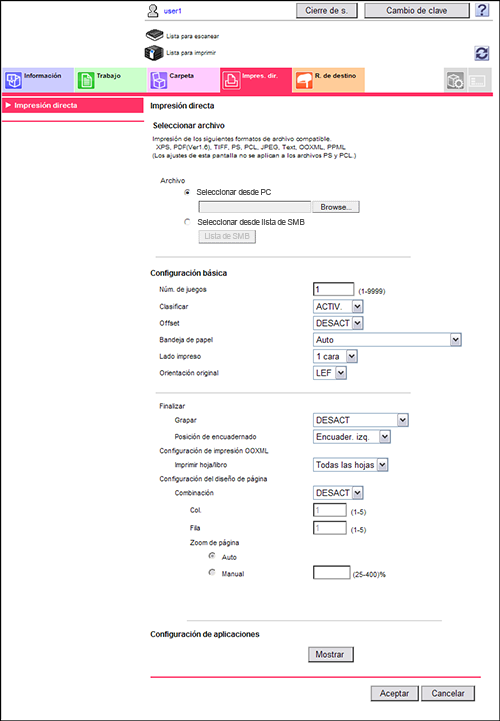
El archivo se envía y se imprime.
 Reference
Reference Al imprimir un archivo PDF protegido con contraseña, el archivo se almacena en la carpeta de PDF cifrado con contraseña. Para imprimir archivos desde una carpeta de usuario de PDF cifrado con contraseña, consulte [Almacenar un archivo en una carpeta de usuario o imprimir un archivo de una carpeta de usuario] .
Al imprimir un archivo PDF protegido con contraseña, el archivo se almacena en la carpeta de PDF cifrado con contraseña. Para imprimir archivos desde una carpeta de usuario de PDF cifrado con contraseña, consulte [Almacenar un archivo en una carpeta de usuario o imprimir un archivo de una carpeta de usuario] .
 Tips
Tips Hay aplicaciones de software que ofrecen la misma función que la Impresión directa de Web Connection a través de operaciones más sencillas; entre ellas se incluyen Impresión directa. Ofrece funciones como la de impresión arrastrando y soltando en el icono del escritorio, la impresión a través del menú [Enviar a] de Windows y la impresión automática mediante el uso de una carpeta rápida (carpeta de control de impresión). También es posible registrar varios ajustes de tarea, en los que se configuran los ajustes de impresión. Para descargar Impresión directa, seleccione [PageScope Utilities] en el menú del Driver & Utilities CD-ROM Vol.1 o el Driver & Utilities CD-ROM Vol.2 y, a continuación, visualice la página para descargar el software de utilidades. Para obtener más información, consulte el manual Impresión directa.
Hay aplicaciones de software que ofrecen la misma función que la Impresión directa de Web Connection a través de operaciones más sencillas; entre ellas se incluyen Impresión directa. Ofrece funciones como la de impresión arrastrando y soltando en el icono del escritorio, la impresión a través del menú [Enviar a] de Windows y la impresión automática mediante el uso de una carpeta rápida (carpeta de control de impresión). También es posible registrar varios ajustes de tarea, en los que se configuran los ajustes de impresión. Para descargar Impresión directa, seleccione [PageScope Utilities] en el menú del Driver & Utilities CD-ROM Vol.1 o el Driver & Utilities CD-ROM Vol.2 y, a continuación, visualice la página para descargar el software de utilidades. Para obtener más información, consulte el manual Impresión directa.
